最新のプロテクトを解除できる強力なリッピングソフトDVDFab HD Decrypterの使い方
[PR]上記の広告は3ヶ月以上新規記事投稿のないブログに表示されています。新しい記事を書く事で広告が消えます。
コメント
ただいまコメントを受けつけておりません。
最新のプロテクトを解除できる強力なリッピングソフトDVDFab HD Decrypterの使い方
元記事を読む:http://macxdvd.com/blog/excellent-dvdfab-hd-decrypter-tutorials.htm
無料DVDコピーソフトDVDFab HD Decrypter
DVDFab HD DecrypterはDVDFab9の無料版として、フェンタオソフトウェアによって開発されたDVD/BDリッピング・コピーするためのフリーソフトウェアである、永久無料の機能を備えている。無料版であるが、30日間DVDFabの有料機能を利用することができる。使いやすくて初心者でも使用することができ、日本では最も人気があるDVD・ブルーレイのリッピングソフトである。DVDFab HD DecrypterにはほとんどのDVDプロテクト、一部のブルーレイディスクのプロテクトを解除できるほか、DVDビデオ・ブルーレイムービーをハードディスクにコピーすることが可能である。DVDfab9の代わりに、現在も開発が続くフリーソフトDVDFab HD Decrypterの方が良い。DVDFab HD Decrypter 9.1.8.0は最新版である。Windows版DVDFab HD Decrypter とMac版DVDFab HD Decrypter for Mac二つがある。お使いのパソコンによって、選択してください。ここでは、フリーソフトDVDFab HD Decrypterの使い方を例として説明するので、興味があれば続きをどうぞ!さあ、先ずDVDFab HD Decrypterならではの永久無料の機能をご紹介する。
DVDFab HD Decrypterの永久無料の機能
1.プロテクト解除機能:DVDFab HD Decrypterには普通のDVD・BDだけではなく、RipGuard、ARccOS、Fake VTSなどといったDVDのコピープロテクト、AACS、BD+といったブルーレイのコピープロテクトを解除できる;
2. コピー機能:ほとんどのコピーガード付きDVD・Blu-rayビデオディスクを空のディスク又はハードドライブにコピーすることができる;
3.コピーモード:DVD・ブルーレイ全体をコピー、メインムービーだけをコピーできる2種のコピーモードが利用可能;
4.多彩な編集機能:DVDFab HD Decrypterには様々な編集機能を用意しており、DVDビデオ・ブルーレイムービーを気のままに編集できる。例えば:出力オーディオトラック又はサブタイトルを指定、タイトルのブレイバックを変更、任意のタイトル(PGC)を削除、タイトルのプレイバックオーダを再設定するなど;
5.多言語対応・使いやすさ:ソフトには多言語の選択肢を用意し、ユーザーの目線に立ったUIを持っており、全ての体験を一段と優れたものにする;
【ソフト種別】:DVDFabの無料製品
【対応OS】:Windows 8/7/Vista/XP (32-bit/64-bit)
【入力・出力】:DVDビデオディスクとブルーレイビデオディスク;DVDフォルダとブルーレイフォルダ
DVDFab HD Decrypterの永久無料の機能が分かった後、DVDFab HD Decrypterを使ってみてください。よって、フリーソフトDVDFab HD Decrypterをダウンロードとインストールをしないと使えないので、先ずはこの最新のプロテクトを解除できる強力なリッピングソフトDVDFab HD Decrypterをインストールしよう。以下操作手順に沿ってボタンをクリックしていくだけで簡単に日本語版DVDFab HD Decrypterがインストールができる。では、一緒に見てみよう。
DVDFab HD Decrypterのダウンロード
DVDFab HD Decrypterの公式サイトを開き、「ダウンロード」と書かれたボタンをクリックして、DVDFab HD Decrypterの最新版(DVDFab9xxxQt.exe)を適当なフォルダにダウンロードする。公式サイトの掲示板では「ベータ版」のダウンロードが可能であるが、最新の機能を体験できるメリットがある一方で、動作の不安定などでエラーが発生するデメリットもあり、ダウンロードする際は要チェックしてください。
図1

DVDFab HD Decrypterのインストール
DVDFab HD Decrypterのダウンロードが完成してから、指定した保存先からDVDFab9xxxQt.exeをダブルクリックして、インストーラが立ち上がる。詳しくは下記をご参照ください。
インストーラをクリックして、セキュリティ警告が表示されるので実行をクリックしてください。その後、言語選択画面が出てきて、「Japanese」を選択してから「OK」をクリックする。日本語のセットアップウィザードが立ち上がると、「次へ」をクリックしてください。使用許諾同意書に「同意」して「次へ」をクリックする。続いて、「参照」をクリックしてインストール先を指定し、「次へ」をクリックする。その後、追加タスクの選択という画面が表示され、「Install VSO burning engine」という選択肢のチェックを外す。ほかの選択肢はお好みでチェックを入れる。確認した後、「次へ」をクリック、DVDFab HD Decrypterのインストールが開始する。インストール完了した後、「Welcome」というようなウィンドが表示され、利用状況調査に協力しない場合は「No, Thank You」のチェックを入れることをオススメする。
図2
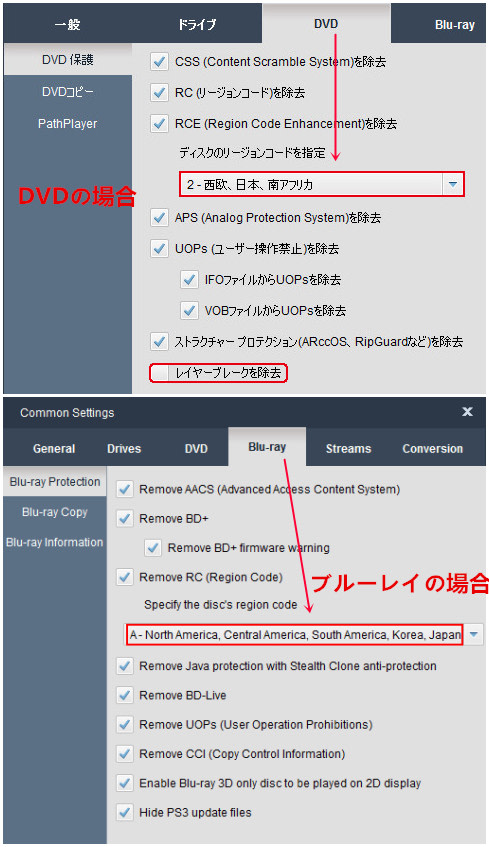
DVDFabでコピーできないDVDにあたってしまったらMacX DVD Ripper Pro
最近、RipGuard、ARccOS、CSS encryption、UOPs、APS、Disney X-project DRMなどといった、最新のコピープロテクトが施されたDVDが増えてきた。この前、DVDシュリンクで先ず試してみて、コピーできないようなら、DVDFab HD Decrypterで再チャレンジしたが、どちらでもエラーメッセージが出てきてリッピングができなくて困っている時に、友達が勧めてくれたMacX DVD Ripper Proを使うと成功する。最新のコピーガード付きDVDをコピーするのならほかのソフトを試さず、最初からこのMacX DVD Ripper ProでDVDコピー作業を始めても良いである。エラーなしで順調に作業は進んでいる(Mac版とWindows版があり)。ただ一つだけ残念な点がある。強いて言えば、ブルーレイムービーをコピー・リッピングすることができないところ。
フリーソフトDVDFab HD Decrypterの使い方:初期設定
上手く使えるには、DVDFab HD Decrypterの初期設定を済ませる必要がある。起動した直後の画面の右上の「▼」アイコンをクリックして、「共通設定」を選択すると、DVDFab HD Decrypterの設定画面が表示される。
DVDの場合:一般の項目では上のタブにある「DVD」タブを選んでクリックし、「ディスクのリージョンコードを指定」ではブルダウンメニューから「2-西欧、日本、南アフリカ」を選択して、レイヤーブレイクを除去のチェックマークを外す。完了したら、「OK」をクリックし、ソフトの再起動を求められる。
ブルーレイの場合:一般の項目では上のタブにある「Blu-ray」タブを選んでクリックし、「Bluray保護」と選択しておき、全てのチェックボックスにチェックを入れてください。Blu-ray Discのリージョンコードを設定するには、「ディスクのリージョンコードを指定」ではブルダウンメニューから「A-米国、中央・南アメリカ、韓国、日本」を選択してください。
図3
フリーソフトDVDFab HD Decrypterの使い方:DVD・BDコピー方法
☆ DVDFab HD DecrypterでDVDコピー
ステップ1:DVDFab HD Decrypterを無事にインストール&設定されてから、コピーしようと思うDVDをパソコンに読み込ませてください。若しDVDの自動再生メニューが出てきたら、閉じてください。
ステップ2:読み込みが終了して、一般の項目では上のタブにある「コピーモード」タブを選択してから、「ディスク全体」を選択してください。そこで、ファイル形式での入力元と出力元を設定することができる。(入力元は自動でDVDドライブを選択しているので、変更するには、フォルダのアイコンをクリックして変更してください。)
ステップ3:「開始」ボタンを押すと、DVDが解析され、DVDコピーが始まる。(もしここでエラーが起きて作業が中断してしまった場合は、「DVDコピー方法」によるリッピングを試してみてください。)
ステップ4:DVDFab HD DecrypterでDVDコピーが完成すると、「作業完了」というメッセージが表示される。「OK」をクリックして、出力先のフォルダを開き、VIDEO_TS.IFOという名前のファイルをダブルクリックして、ビデオを再生する。
図4
☆ DVDFab HD Decrypterでブルーレイコピー
ステップ1:インストール・初期設定などの準備が整ったら、DVDFab HD Decrypterを起動し、「コピー」→「ディスク全体」と選択していってください。
ステップ2:「入力元」でコピーしたいBlu-rayディスクをセットしたBDドライブを指定し、「出力先」でブルーレイディスクから吸い出したイメージファイルの保存先を指定ください。コピーするブルーレイディスクの名前(ボリュームラベルとも呼ばれ)を変更したい場合は、半角英数字で好きな文字列を入力してください。
ステップ3:「開始」ボタンを押すと、BDが解析され、ブルーレイコピーが始まる。
ステップ4:DVDFab HD Decrypterでブルーレイコピーが無事に終わると、「作業完了」というメッセージが表示される。後は、ファイルの出力先に指定したフォルダをチェックしてください。(万が一リッピング処理が途中から進まない場合は、「AnyDVD HD」についてくる「AnyDVD Ripper」の「イメージファイルを作成」機能でイメージファイルを作成してみてください)。
図5

この記事ではフリーソフトDVDFab HD Decrypterの使い方、DVDFab HD Decrypterのダウンロード、DVDFab HD Decrypterのインストール、DVDFab HD DecrypterでDVD・ブルーレイコピーに関する一通りの機能を紹介した。どう思っているの?使いやすいと感じる人は少なくないはず。フリーソフトDVDFab HD Decrypter9.1.8.0を使いこなせるようになると、この記事をご参照ください。残念ながら、どんな便利なソフトでもデメリットがある。最近、「DVDfab9及びDVDFab HD Decrypter9.1.8.0でエラーが発生したり、途中から上手く変換できない場合、作動しない場合など、どうすれば良い。」という質問が多くなった。そういう問題に会ったら、DVDfab9及びDVDFab HD Decrypterと同じな機能を持って、代替ソフトであるMacX DVD Ripper Proをお試し下さいね。使いやすさ、高機能、最速、高品質などを兼ね備えるソフトで、一度使うと手離せない!

